Wenn Sie beim Arbeiten mit Ihrer F/X CAD oder AutoCAD-Software auf die frustrierende Meldung “The feature you are trying to use is on a network resource that is unavailable.” (Das Feature, das Sie verwenden möchten, befindet sich auf einer Netzwerkressource, die nicht verfügbar ist) stoßen, ist die Lösung oft näher als Sie denken. Diese Fehlermeldung weist darauf hin, dass die Software bestimmte Installationsdateien nicht finden kann, insbesondere die entscheidende acad.msi-Datei. Dieser Artikel führt Sie detailliert durch den Prozess, wie Sie dieses Problem beheben und Ihre Software wieder einsatzbereit machen.
Der Kern des Problems liegt oft in einer unterbrochenen Verbindung zu den notwendigen Installationskomponenten. Glücklicherweise bietet die Software selbst Mechanismen zur Reparatur, die genau hier ansetzen. Wir zeigen Ihnen, wie Sie die benötigten MSI-Dateien finden und die Installation reparieren können, damit Sie sich wieder auf Ihre kreative Arbeit konzentrieren können.
Was bedeutet die Fehlermeldung “acad.msi nicht verfügbar”?
Diese spezifische Fehlermeldung tritt auf, wenn AutoCAD oder F/X CAD versucht, auf eine Funktion zuzugreifen, die während der ursprünglichen Installation oder durch spätere Updates nicht korrekt zugeordnet wurde. Die Software benötigt Zugriff auf die acad.msi-Datei (Microsoft Installer-Datei für AutoCAD) sowie möglicherweise auf acadLP.msi, um die Funktionalität sicherzustellen. Wenn diese Dateien nicht am erwarteten Speicherort gefunden werden, wird die Fehlermeldung ausgegeben, und die betreffende Funktion ist nicht nutzbar.
Es ist wichtig zu verstehen, dass dies in der Regel kein Hinweis auf einen schwerwiegenden Systemfehler ist, sondern eher auf eine Diskrepanz in den Installationspfaden der Software. Eine manuelle Reparatur ist meist die schnellste und effektivste Lösung.
Schritt-für-Schritt-Anleitung zur Behebung der “acad.msi” Fehlermeldung
Um die Fehlermeldung zu beheben, müssen Sie die Installationsdateien Ihrer Software identifizieren und den Speicherort der fehlenden MSI-Dateien manuell angeben.
Schritt 1: Installation oder Download der korrekten F/X CAD-Version
Sollten Sie die Meldung “The feature you are trying to use is on a network resource that is unavailable.” erhalten, ist dieser Schritt essenziell.
Für F/X CAD 2025 und neuere Versionen:
Die Download-Links für Ihre Installationsprogramme finden Sie direkt in den Installationsanleitungen für Ihre spezifische F/X CAD-Version.
Wichtiger Hinweis: Um die Installationsschritte für F/X CAD 2025 einsehen zu können, müssen Sie im Land F/X Portal angemeldet sein.
Für F/X CAD 2024 und ältere Versionen:
Klicken Sie mit der rechten Maustaste auf den Download-Link für Ihre F/X CAD-Version und wählen Sie im Menü “Ziel speichern unter” oder “Link speichern unter” aus. Speichern Sie die Datei anschließend auf Ihrem Desktop.
Nach dem Download werden Sie die Installationsdatei entpacken. Dies erstellt einen Ordner auf Ihrem Desktop, der denselben Namen wie die entpackte Datei trägt (z. B. fxcad2026.64).
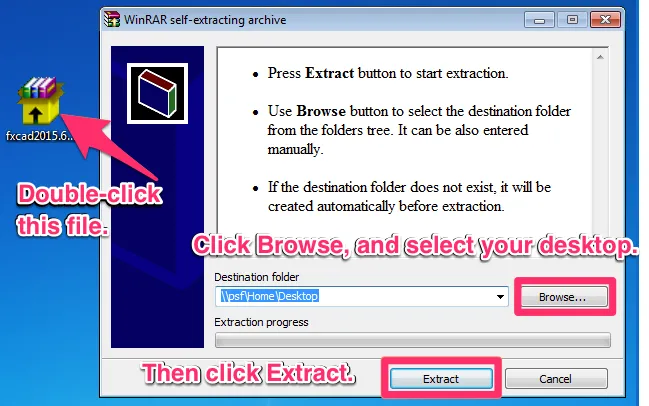 Entpacken der heruntergeladenen Datei
Entpacken der heruntergeladenen Datei
Schritt 2: Öffnen Sie die F/X CAD-Installationsdatei und wählen Sie Ihren Desktop aus
Navigieren Sie nun zu der Installationsdatei, die Sie gerade heruntergeladen und entpackt haben.
Klicken Sie auf “Durchsuchen” (Browse) und wählen Sie Ihren Desktop aus. Bestätigen Sie Ihre Auswahl mit “Extrahieren” (Extract).
Es wird empfohlen, den Ordner mit der F/X CAD-Installation für zukünftige Referenzen aufzubewahren. Ein guter Speicherort hierfür ist beispielsweise Dokumente/_Setup_/Software/.
Schritt 3: Navigieren Sie zur fehlenden acad.msi-Datei
Nachdem Sie die Installationsdateien vorbereitet haben, kehren Sie zu dem Dialogfeld zurück, das die Fehlermeldung “The feature you are trying to use is on a network resource that is unavailable.” angezeigt hat.
Klicken Sie erneut auf “Durchsuchen” (Browse).
Schritt 4: Lokalisieren und Auswählen von acad.msi
Sie werden nun aufgefordert, nach der Datei acad.msi zu suchen. Navigieren Sie in dem neu geöffneten Dialogfeld zu Ihrem Desktop, wo Sie den extrahierten F/X CAD-Installationsordner abgelegt haben. Innerhalb dieses Ordners folgen Sie dem Pfad: x64/acad/acad.msi.
Je nach Ihren Systemeinstellungen könnte die Datei auch einfach nur acad heißen.
Wählen Sie die Datei einmal aus, aber doppelklicken Sie nicht darauf. Bestätigen Sie Ihre Auswahl, indem Sie im Dialogfeld auf “OK” klicken.
Schritt 5: Mögliche zusätzliche Aufforderung für acadLP.msi
Es kann vorkommen, dass das Dialogfeld erneut erscheint und Sie nun aufgefordert werden, die Datei acadLP.msi zu suchen. Sollte dies der Fall sein, wiederholen Sie den Vorgang des Durchsuchens und Auswählens.
Wenn dieses Dialogfeld nicht erscheint, haben Sie Ihre Installation erfolgreich repariert.
Schritt 6: Lokalisieren und Auswählen von acadLP.msi
Klicken Sie im Fehlerdialogfeld auf “Durchsuchen” (Browse), um zur nächsten fehlenden Datei zu navigieren.
Navigieren Sie erneut zu Ihrem Desktop, zum F/X CAD-Installationsordner und folgen Sie dem Pfad: x64/en-us/acad/acadLP.msi. Auch diese Datei könnte je nach Ihren Einstellungen einfach acadLP heißen.
Wählen Sie die Datei acadLP.msi einmal aus, ohne sie zu doppelklicken.
Schritt 7: Abschließende Bestätigung
Klicken Sie im Dialogfeld, das nach der Datei fragt, auf “OK“, um die Auswahl zu bestätigen.
Schritt 8: Überprüfung und weitere Schritte
Öffnen Sie nun AutoCAD oder F/X CAD. Ihre Installation sollte nun repariert sein.
Sollte CAD korrekt funktionieren, Sie aber Ihre Land F/X Werkzeuge oder Menüs nicht sehen, folgen Sie unserer Anleitung zum Neuladen Ihrer Land F/X Menüs.
Schritt 9: Neustart des Computers
Wenn das Problem weiterhin besteht und die gleiche Fehlermeldung nach der Reparatur auftritt, ist ein Neustart Ihres Computers oft der nächste logische Schritt.
Schritt 10: Erneutes Öffnen von CAD und letzte Lösungsansätze
Öffnen Sie CAD nach dem Neustart erneut. Wenn das Problem weiterhin besteht, sollten Sie als letzte Maßnahme eine vollständige Deinstallation und anschließende Neuinstallation von AutoCAD oder F/X CAD in Betracht ziehen. Folgen Sie dazu unseren Schritten zur Deinstallation und Neuinstallation von AutoCAD oder F/X CAD.
Durch sorgfältiges Befolgen dieser Schritte können Sie die häufig auftretende Fehlermeldung im Zusammenhang mit acad.msi effektiv beheben und Ihre CAD-Arbeit ohne Unterbrechungen fortsetzen. Die Fähigkeit, Installationsprobleme selbstständig zu lösen, ist ein wertvoller Bestandteil im Umgang mit komplexer Software.
